データインポートの設定と使用方法
このセクションでは、異なる形式のファイルから社員情報をデータベースにインポートする方法を簡単に説明します。例として、社員ID、社員名、年齢をインポートするシナリオを取り上げます。
📘 5つの設定ポイント
1. 固定長ファイルインポート
目的: 固定長形式のファイルから社員情報(社員ID、社員名、年齢)をインポートする。 ➣設定例:-
- インポート先テーブル: 「M_担当者」
- 対象フィールド: 社員ID、社員名、年齢
- エンコード: UTF-8
- 形式: 固定長
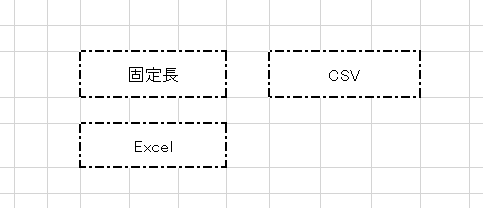
 ➣データ準備:
➣データ準備:
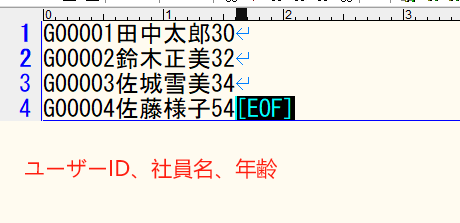 ➣結果:
➣結果:
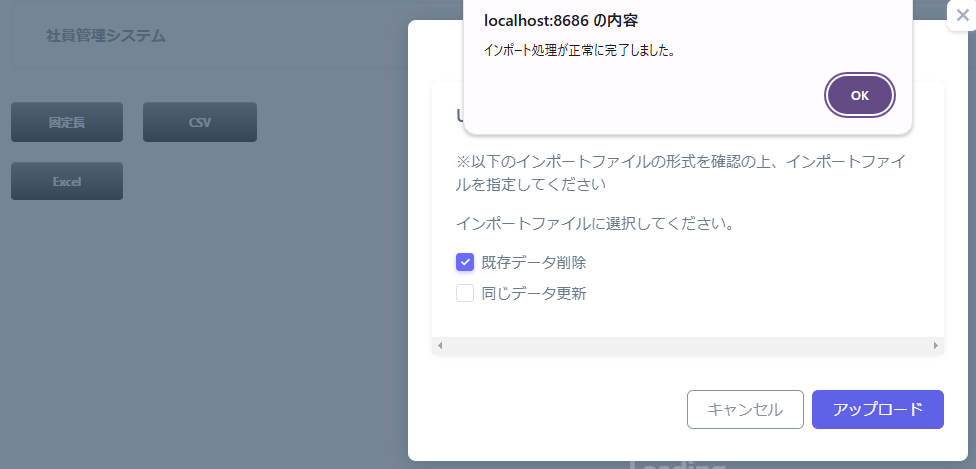
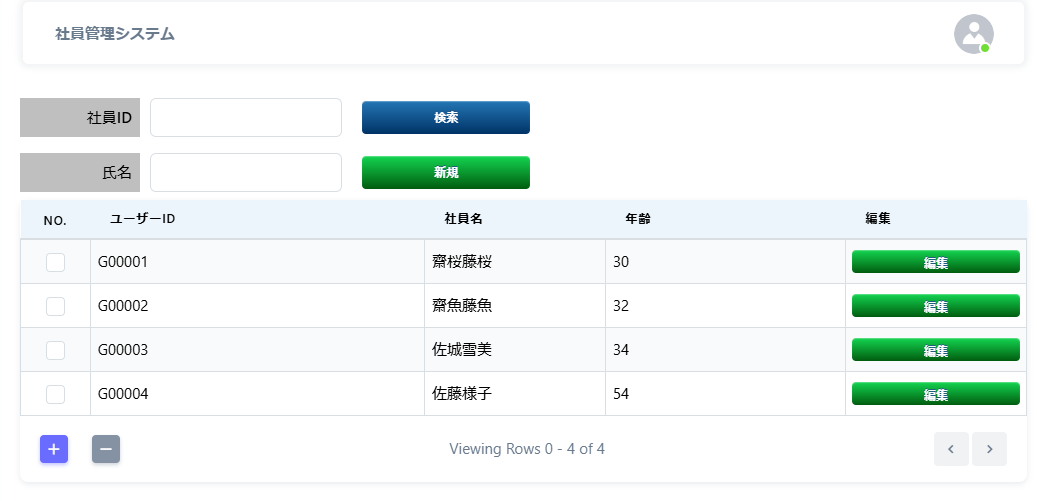 既存データ削除:
既存データ削除:
テーブル内の既存データを事前にすべて削除した後、新しいデータをインポートします。この操作により、インポート前のデータはすべて消去され、新しいデータだけが登録されます。
既存データ更新:既存データを削除せずにインポートを実行します。この場合、インポート時に主キーが同じデータがある場合は、既存データが上書き更新されます。主キーが存在しないデータは新規に追加されます。
2. CSVファイルインポート
目的: CSV形式のファイルから社員情報(社員ID、社員名、年齢)をインポートする。 ➣設定例:- インポート先テーブル: 「M_担当者」
- 対象フィールド: 社員ID、社員名、年齢
- エンコード: UTF-8
- 形式: CSV
 ➣データ準備:
➣データ準備:
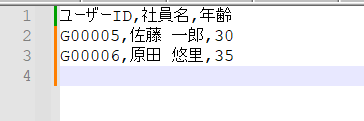 ➣結果:
➣結果:
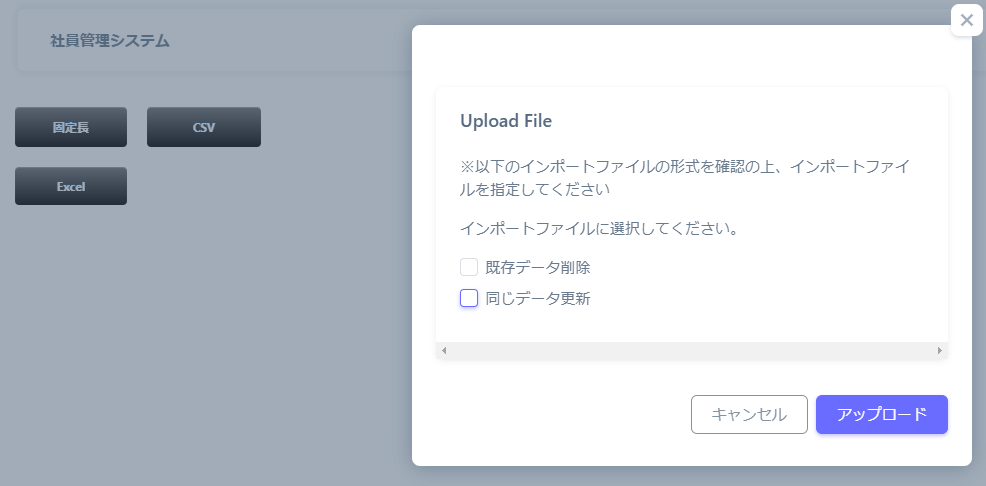
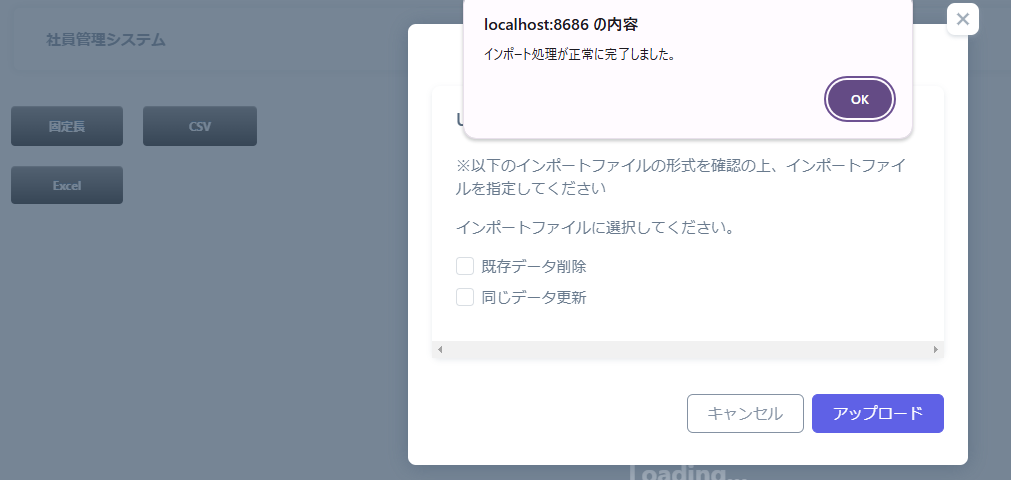
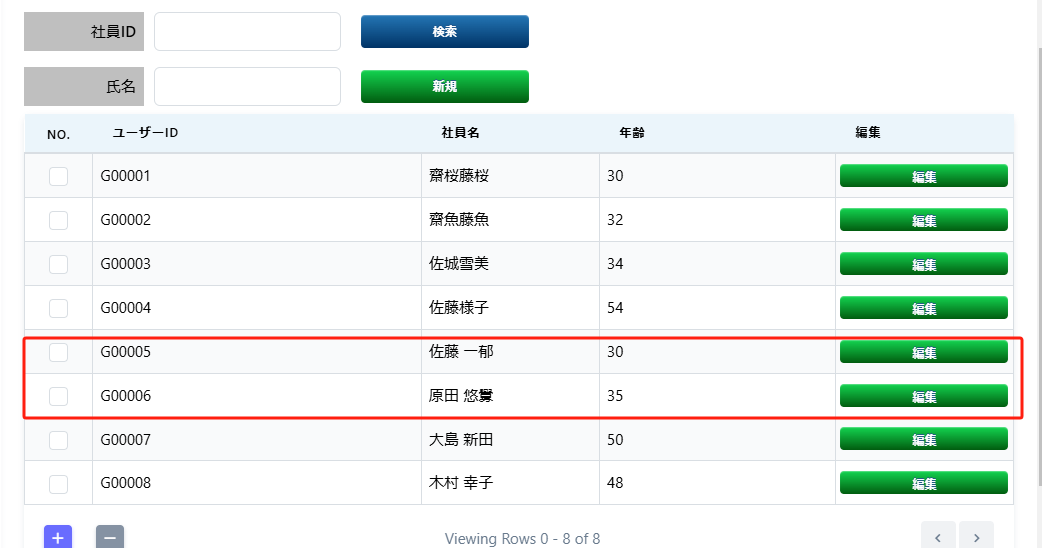
3. Excelファイルインポート
目的: Excel形式のファイルから社員情報(社員ID、社員名、年齢)をインポートする。 ➣設定例:- インポート先テーブル: 「M_担当者」
- 対象フィールド: 社員ID、社員名、年齢
- エンコード: UTF-8
- 形式: Excel
 ➣データ準備:
➣データ準備:
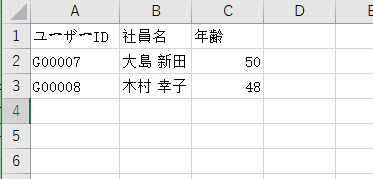 ➣結果:
➣結果:
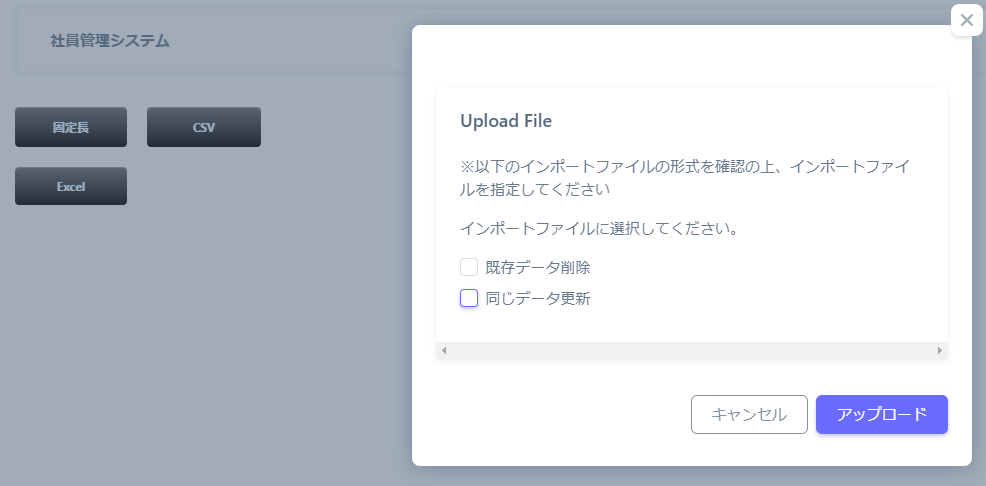
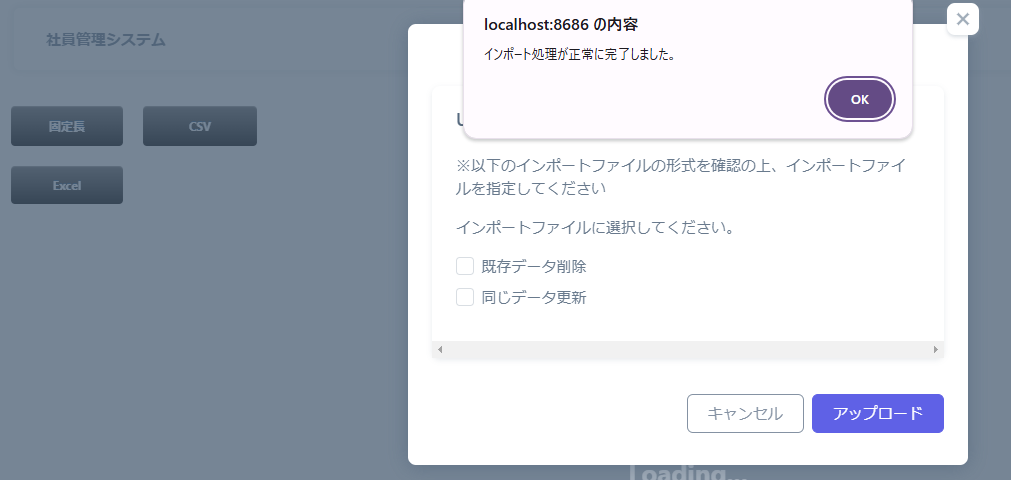
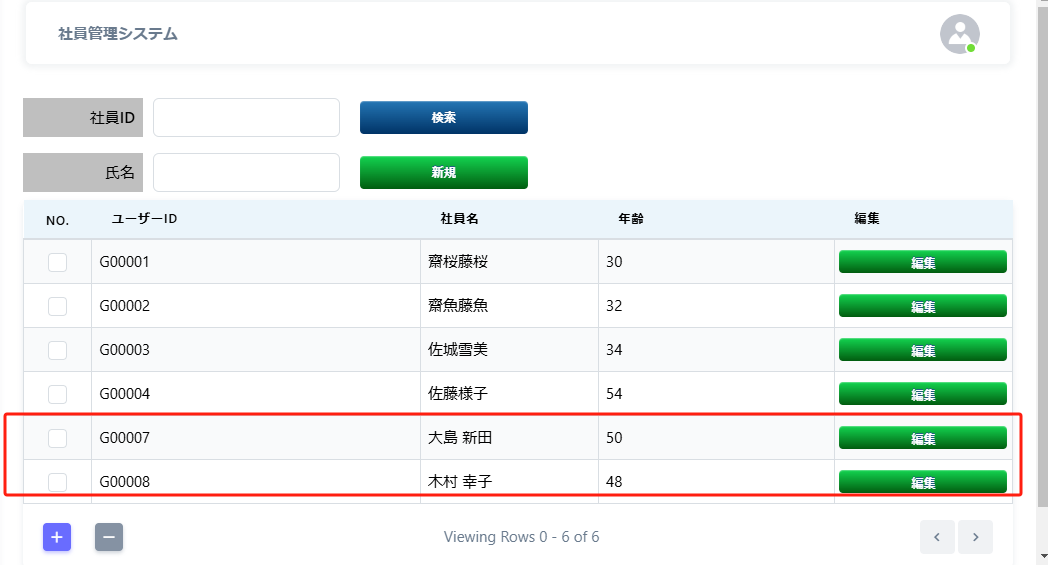
🔍 まとめ
このデータインポート設定を使うことで、固定長ファイル、CSVファイル、Excelファイルなど、さまざまな形式のファイルから効率的に社員情報(社員ID、社員名、年齢)をインポートすることができます。インポート設定を適切に行うことで、業務の効率化とデータ処理の精度向上が可能になります。
